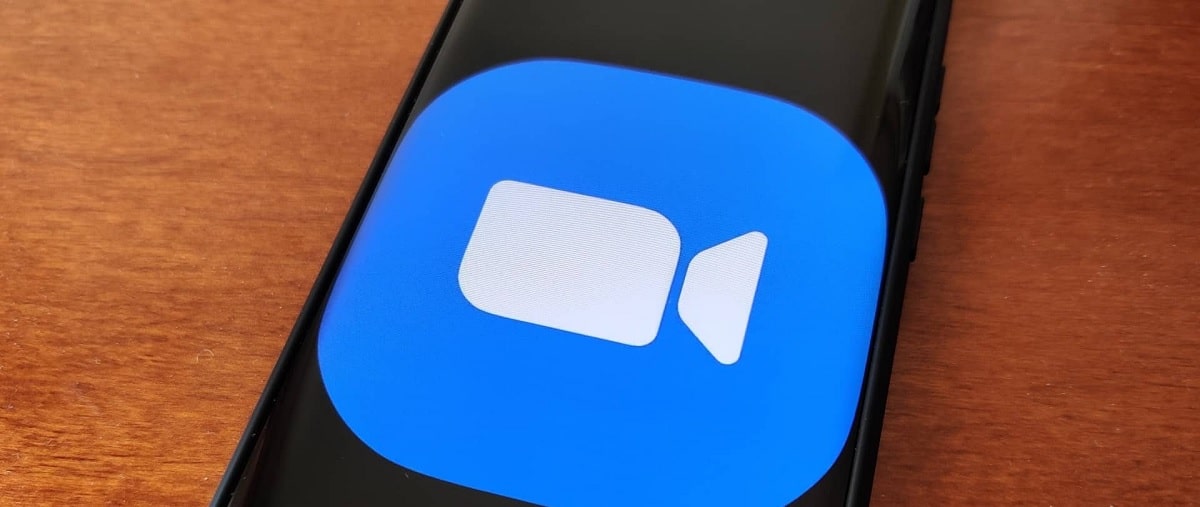
Zoom waa mid ka mid ah barnaamijyada ugu caansan adduunka tan iyo 2020, cudurka faafa awgeed. Malaayiin qof ayaa lagu qasbay in ay ka shaqeeyaan ama wax ku bartaan guriga, app-kan ayaa ah mid ka mid ah siyaabaha ugu caansan ee lagula xiriiri karo dadka kale si deggan oo la taaban karo. Waxa ugu fiicanna waa in aad ku rakiban karto labada PC iyo aaladaha mobilada. Inkasta oo ay aad u fududahay in la isticmaalo, had iyo jeer waxaa jira shakiyo ku saabsan.
Mid ka mid ah su'aalaha ugu caansan waa sida makarafoonka loo shido. Isticmaalayaasha waxaa laga yaabaa inay la kulmaan arrimo maqal ah marka ay sameynayaan fiidiyow ama soo dhaweyn. Maqaalkan, waxaan ku qeexaynaa sida loo kiciyo makarafoonka Zoom markasta. Haddii makarafoonka ama maqalku aanu si fiican ugu shaqaynayn app-ka, waxaad sii wadan kartaa akhrinta si aad u fahanto waxa noqon kara dhibka iyo waxa xalkiisu

Shuruudaha maqalka ee Zoom
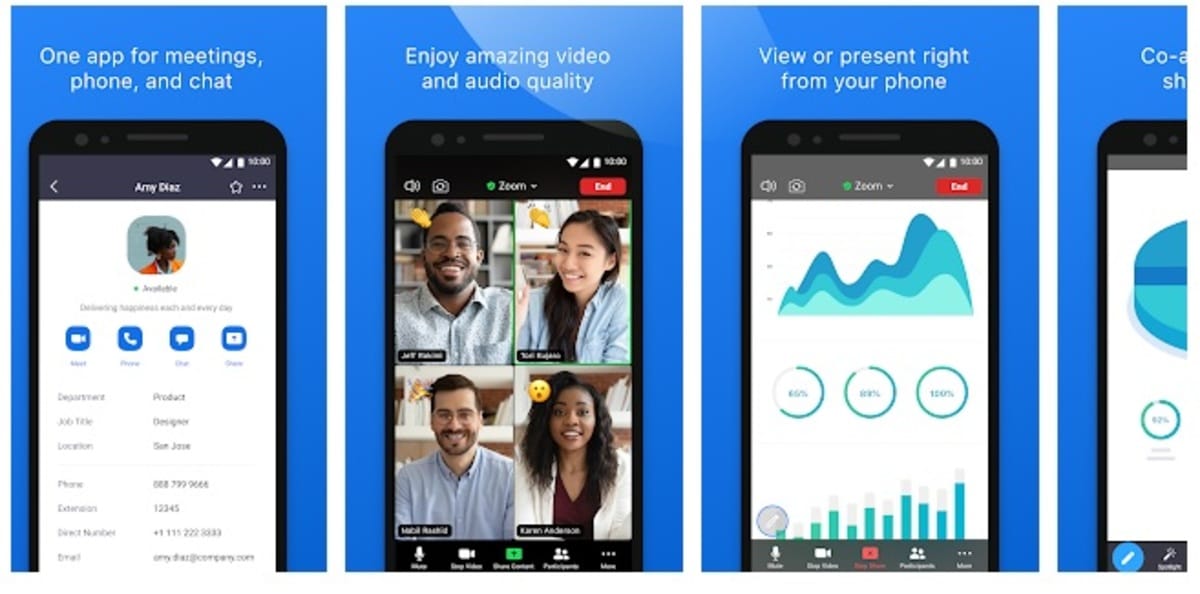
Markaad samaynayso wicitaan fiidiyoow ah ama soo-dhowayn, abka wuxuu u baahan yahay taxane shuruudaha si ay si sax ah u shaqeeyaan, sida xad-dhaafka xad-dhaafka ah iyo xawaaraha shabakadda ee isgaarsiinta, iyo sidoo kale wuxuu leeyahay baahidiisa muuqaal iyo maqal. Si aad u buuxiso shuruudaha maqalka, waa inaad maskaxda ku haysaa:
- Hayso makarafoonka qalabka, mid ku dhex jira ama ku dhex jira sameecadaha.
- Sameecadaha ama sameecaadaha loo istcimaali doono isgaarsiinta waa in la daaraa.
Waa lagama maarmaan in la buuxiyo labadan shuruudood si aad u isticmaasho codsiga qalabkaaga si caadi ah. Haddii aad buuxin weydo mid ka mid ah shuruudahan, ma awoodi doontid inaad si caadi ah uga qaybgasho wacitaanka fiidyowga, marka lagu daro iskudayga Daar makarafoonka Zoom waxaa laga yaabaa inaad dhibaato kala kulanto codka app-ka. Mabda 'ahaan, kuwani waa shuruudo aasaasi ah oo ku dhawaad dhammaan isticmaaleyaasha aaladaha mobilada ay tahay inay buuxiyaan, laakiin mararka qaarkood dhibaatooyin ayaa soo baxa.
Sida loo dhaqaajiyo makarafoonka gudaha Zoom
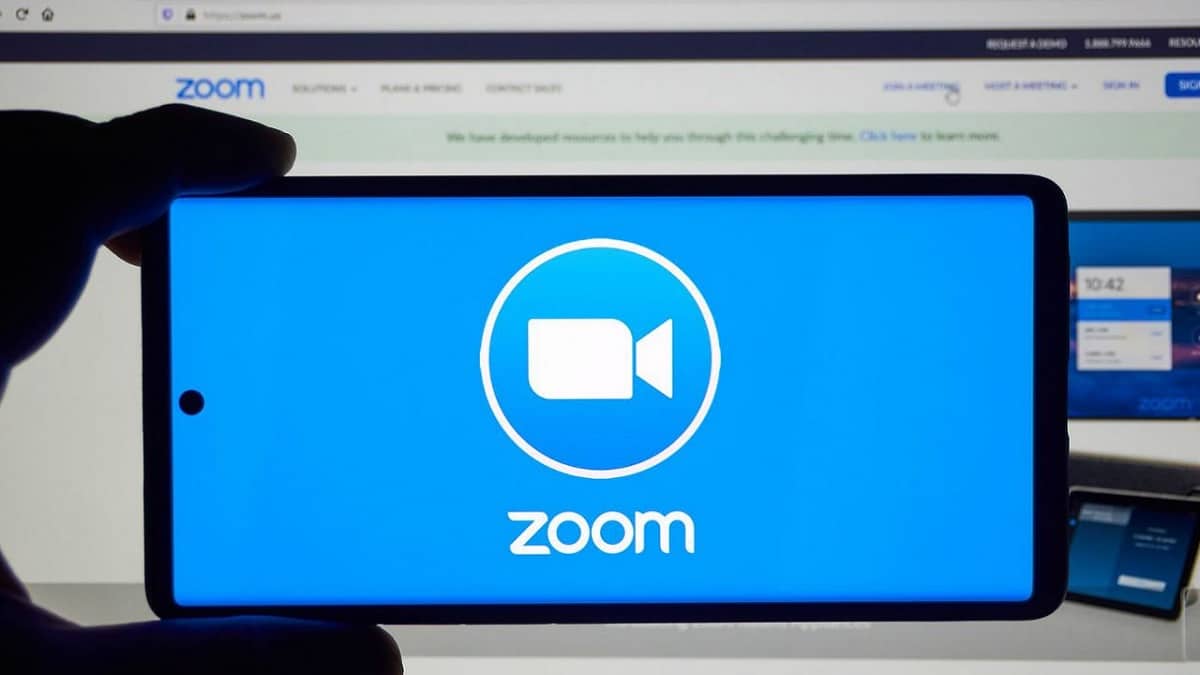
Zoom waa abka shirarka fiidyaha caanka ah ee isticmaala makarafoonka casriga ah ee Android si uu kuu ogolaado si toos ah ula xiriir dadka kale. Waxaad abaabuli kartaa shirar macmal ah asxaabtaada iyo qoyskaaga haddii aad soo dejiso Zoom taleefankaaga, siiso ama aad casharro ka hesho meel fog, qabato shirar shaqo, iwm. Laakiin, haa, waxa ka mid ah rukhsadaha uu codsigu codsado gelitaanka makarafoonka, oo lagama maarmaan u ah inuu si sax ah ugu shaqeeyo taleefankaaga casriga ah.
In kasta oo uu tan ogolaaday fasax Si loo soo dhaweeyo, makarafoonku waxa laga yaabaa in aanu firfircoonayn marka la bilaabayo kulanka dadban, tusaale ahaan. Marka aad ku jirto qolka shirarka casriga ah laftiisa, waxaad kicin kartaa makarafoonka. Haddii makarafoonku uu naafo yahay marka la gelayo shirka, waxba ma dhacaan. Tan waxaa lagu samayn karaa dhammaan qalabka (Android, iOS, PC iyo Mac) iyada oo aan wax dhibaato ah. Waxayna si gaar ah u fudud tahay, in kasta oo xaqiiqda ah in qaar badani aanay helin xalka.
Mar kasta oo aad rabto inaad ku biirto kulanka Zoom, waxaad u baahan doontaa kulan furan Qalabkaaga (telefoonka gacanta ee Android, tablet-ka ama kombiyuutarka). Waxaa jiri doona bar dhinaca hoose ee shaashadda bixinaysa doorashooyin. Doorashada ugu horreysa waxay noqon doontaa "Daar codka". Guji badhankan si aad makarafoonkaaga ugu kiciso Zoom oo aad si caadi ah ugu hadasho kulankaan. Haddii sidaas la sameeyo waxay meesha ka saaraysaa summada makarafoonka cas ee leh xariijimo ku xigta magacaaga. Makarafoonkaaga hadda waa la hawlgelin doonaa oo waxaad awoodi doontaa inaad si caadi ah ugu hadasho abka Android.
Ka aamus codka shirarka

Isticmaalayaashu waxay dooran karaan inay aamusiyaan makarafoonkooda haddii ay dhacdo inaysan u baahnayn inay ku hadlaan kulanka, taas oo ah, marka ay tahay, marka ay tahay sheekeysiga kaas oo qof uu ku hadlayo kuwa kalena ay yihiin dhegaystayaal. Ama haddii ay dhacdo in buuqa qolka uu joojiyo bandhigga. Habkan abka waxa isticmaala maalin kasta isticmaaleyaal badan in la aamuso. Taasi waa, aamusi naftaada shirarka Zoom si la mid ah sida aad isaga aamusto abka. Markaan ku jirno kulanka Zoom-ka taleefankayaga, waxaan eegnaa xulashooyinka u dhow xagga hoose ee shaashadda si aan u shido makarafoonkayaga. Haddii aan mar hore hawl galnay codka, badhanka aamusnaanta ayaa noqon doona ikhtiyaarka ugu horreeya ee aan aragno. Si aad makarafoonkayaga u damiso, kaliya taabo summada makarafoonka oo uu xariiqda dhex marayo.
Haddii aad tahay gudoomiyaha shirka iyo kii abuuray shirka, waxaad xaqiijin kartaa inaysan jirin wax hakad ah inta lagu jiro kulankaaga Zoom adiga oo aamusiyay dhammaan ama kaliya qaar ka mid ah ka qaybgalayaasha. Tani waxay kuu ogolaaneysaa inaad hadasho adigoon mashquulin, tusaale ahaan, adigoon jirin buuqa dadka kale ee dhibaya. Qofka shirka abuuray wuxuu had iyo jeer ku arki doonaa goobtan akoonkiisa.
Sida loo sameeyo hubinta codka
Zoom-ka, waxaan ku hadli karnaa kana qayb qaadan karnaa kulanka sidii caadada ahayd, anagoo kicinayna makarafoonka. Appku waxa kale oo uu leeyahay suurtogalnimada in samee hubin dhawaaq, taas oo ah hab wanaagsan oo lagu hubinayo in tayada dhawaaqu si fiican u shaqeyso iyo in aan ka qaybqaadan karno kulanka dhib la'aan. Doorashadan waxaad ka heli kartaa goobaha abka. Nuxurka hubinta dhawaqa ayaa ah in la hubiyo in makarafoonada iyo kuwa ku hadlaayaba ay si fiican u shaqaynayaan ka hor inta aanu shirku bilaabmin, sababtoo ah marka uu bilaabmo waxa dhici karta in aad seegto waxa shirka ka dhacaya haddii ay wax qaldamaan ama ka sii daran, waxay saamayn ku yeelan kartaa xubnaha kale haddii aad weydiiso inay ku sugaan si aad u xalliso dhibaatadaada. Sidan ayaanu ku ogaan doonaa in aanay wax dhibaato ahi ka imanayn shirka, mar haddii loo baahdo waa in aan makarafoonka shidnaa. Haddii shay ku shaqayn waayo hubinta codka, isla markiiba waa nala soo ogeysiin doonaa si aan u xalino.
Si aad u samayso tijaabada codka, waxaad raaci kartaa kuwan talaabooyinka:
- Fur Zoom
- Tag goobaha abka
- Hel qaybta la yiraahdo Audio. Halkaas waxaad ka heli doontaa dhammaan xulashooyinka la xiriira codka app-ka.
- Xulashooyinka waxaa ka mid ah mid loogu talagalay afhayeenka iyo makarafoonka. Kuwani waa kuwa loo isticmaali doono in lagu sameeyo gelinta dhawaaqa abka Zoom iyo tijaabada soo saarista.
- Haddii aad dooratay kuwa ku hadla, cod ayaa la soo saari doonaa si loo xaqiijiyo inaad si sax ah u maqlayso. Haddi aanad maqlin, dhib baa ka jirta kuwa ku hadlaya.
- Marka laga hadlayo makarafoonka, waa inaad bixisaa xoogaa qaylo ah oo aad dib u soo saari karto si aad u aragto haddii duubista ay shaqeysay. Haddii aan waxba la duubin, waxay u badan tahay inay dhibaato ka jirto makarafoonkaaga.
Si sax ah u maamul oggolaanshaha abka

ka Ogolaanshaha ayaa muhiim u ah Zoom inuu shaqeeyo qalabka Android. Marka aan furno app-ka, waxaa nagu waajib ah inaan siino rukhsadahan si uu si sax ah ugu shaqeeyo, haddii aad diido, waxaad la kulmi doontaa dhibaatooyin shaqeyn inta lagu jiro isticmaalkiisa. Laakiin ha ka welwelin, ma aha wax aan laga noqon karin, waxaad ka soo kaban kartaa iyaga mar kasta. Tusaale ahaan, haddii aad diido ogolaanshaha gelitaanka makarafoonka ma awoodi doonaan inay ku maqlaan, laakiin dib ayaa loo dajin karaa.
Sida loo hagaajiyo noocyadan arrimaha ogolaanshaha abka waa in si sax ah loo maareeyo oggolaanshaha abka ee qalabkaaga Android. Si tan loo sameeyo, kaliya waa inaad u samaysaa sidaad u samayn lahayd app kasta oo kale. The tallaabooyinka la raacayo Waxay yihiin:
- Tag Settings of your Android.
- Tag qaybta Codsiyada.
- Guji Ogolaanshaha> Ogolaanshaha.
- Hadda hel oggolaanshaha aad diiday Zoom oo aad rabto inaad siiso, tusaale ahaan oggolaanshaha makarafoonka. Guji makarafoonka liiska oggolaanshaha.
- Markaad gudaha gasho waxa aad arkaysaa apps-ka heli kara makarafoonka iyo kuwa aan haysan. Kaliya ka raadi Zoom liiska oo guji gelitaan.
- Kadibna xulashooyinka aad dooran karto ayaa soo bixi doona:
- Oggolow kaliya haddii abka la isticmaalo
- Had iyo jeer weydii.
- Ha u ogolaan.
- Dooro ikhtiyaarka ugu horeeya oo aad samaysay.
Waa inaad awood u yeelatid inaad ku biirto kulanka qalabkaaga Android haddii aad mar hore dejisay dhammaan rukhsadaha lagama maarmaanka ah App-ka Makarafoonka, afhayeenka, iyo muuqaalku waa inay si fiican ugu shaqeeyaan abka. Waxaa suurtogal ah in dhibaatada makarafoonka ee Zoom ay sabab u tahay ogolaanshaha, marka waa inaan ku hubinaa markasta akoonkeena.